透過 wifi 或藍牙連接印表機後,最後一步是將印表機連接到iPad或Android平板電腦,如此訪客才能在簽到時收到識別證。
確保印表機已連接到wifi網路後,請按照以下步驟將印表機連接到裝置。
- 確保您運行的是最新版本的 SwipedOn 應用程式,然後點擊以打開該應用程式。
- 使用與您的 SwipedOn 帳戶配對的裝置ID 登錄 SwipedOn 應用程式,該ID位於 SwipedOn 網頁儀表板的“位置和裝置”頁面中。
- 透過在 SwipedOn 應用程式左上角的 logo 點擊三次來打開隱藏功能表。
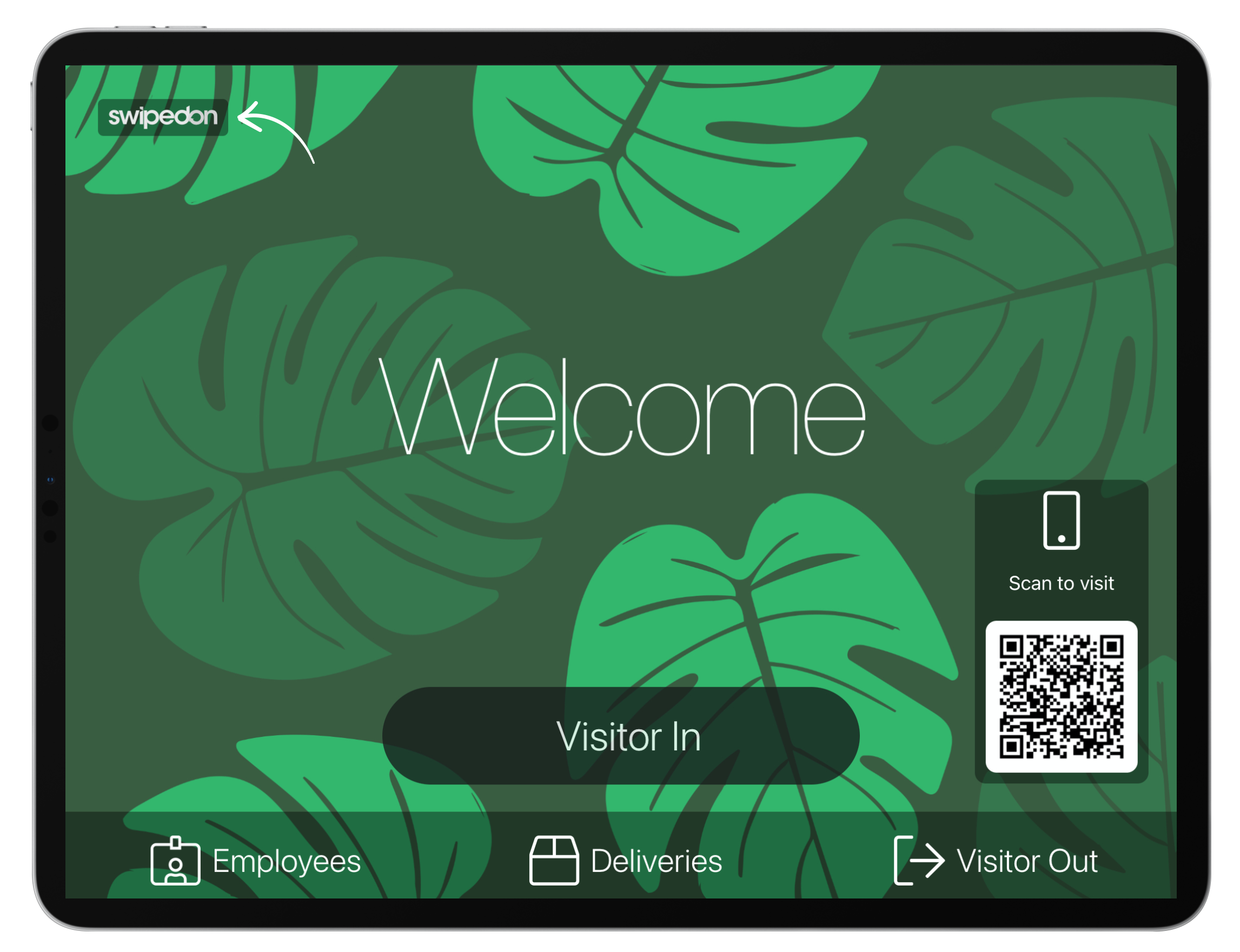
- 選擇「印表機」。。
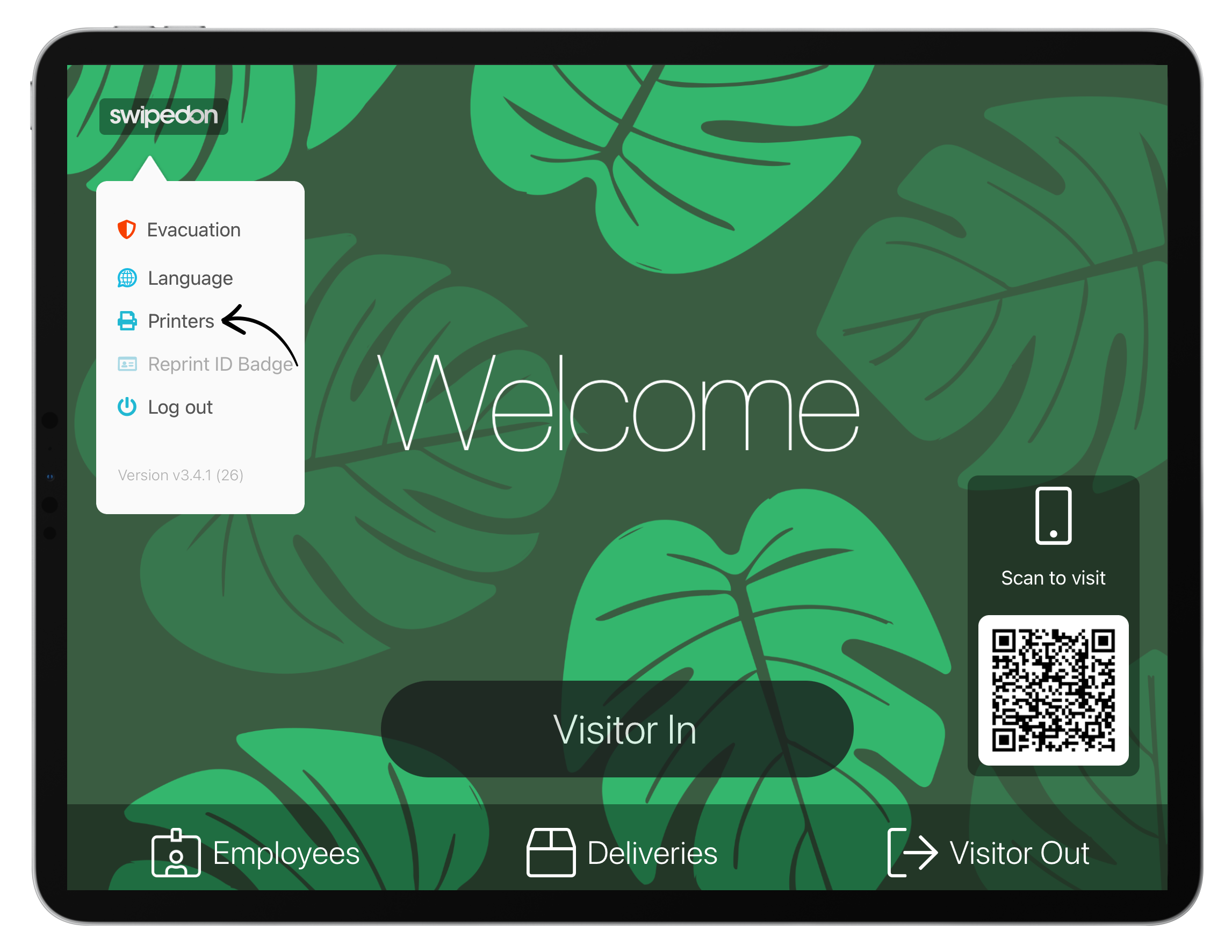
- 如果連接到Wi-Fi網路上的印表機,請點擊“搜尋印表機”。
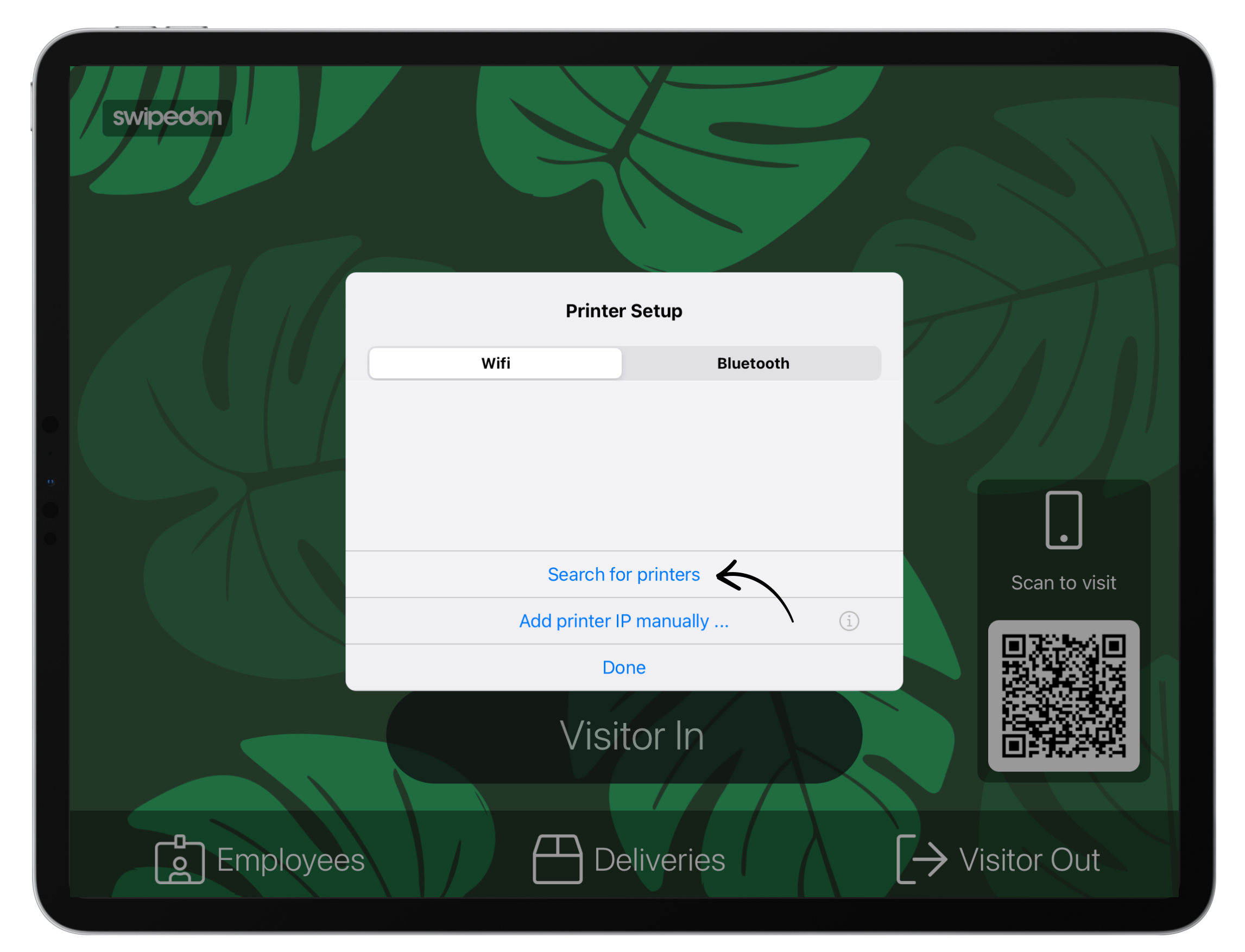
- 然後,這將搜尋連接到同一Wi-Fi網路的任何印表機。
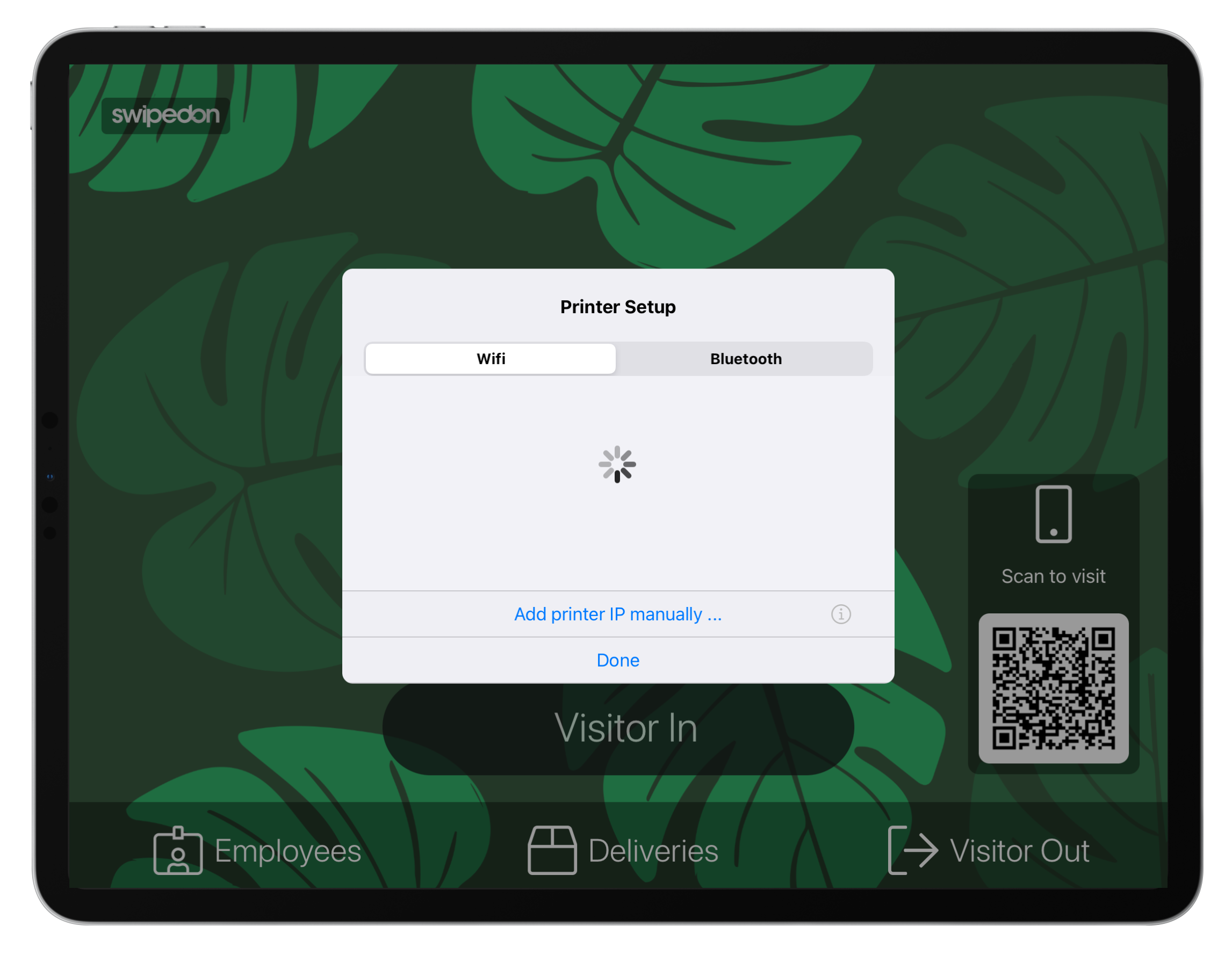
- 找到後,點擊印表機名稱右側的綠色加號按鈕以連接印表機。
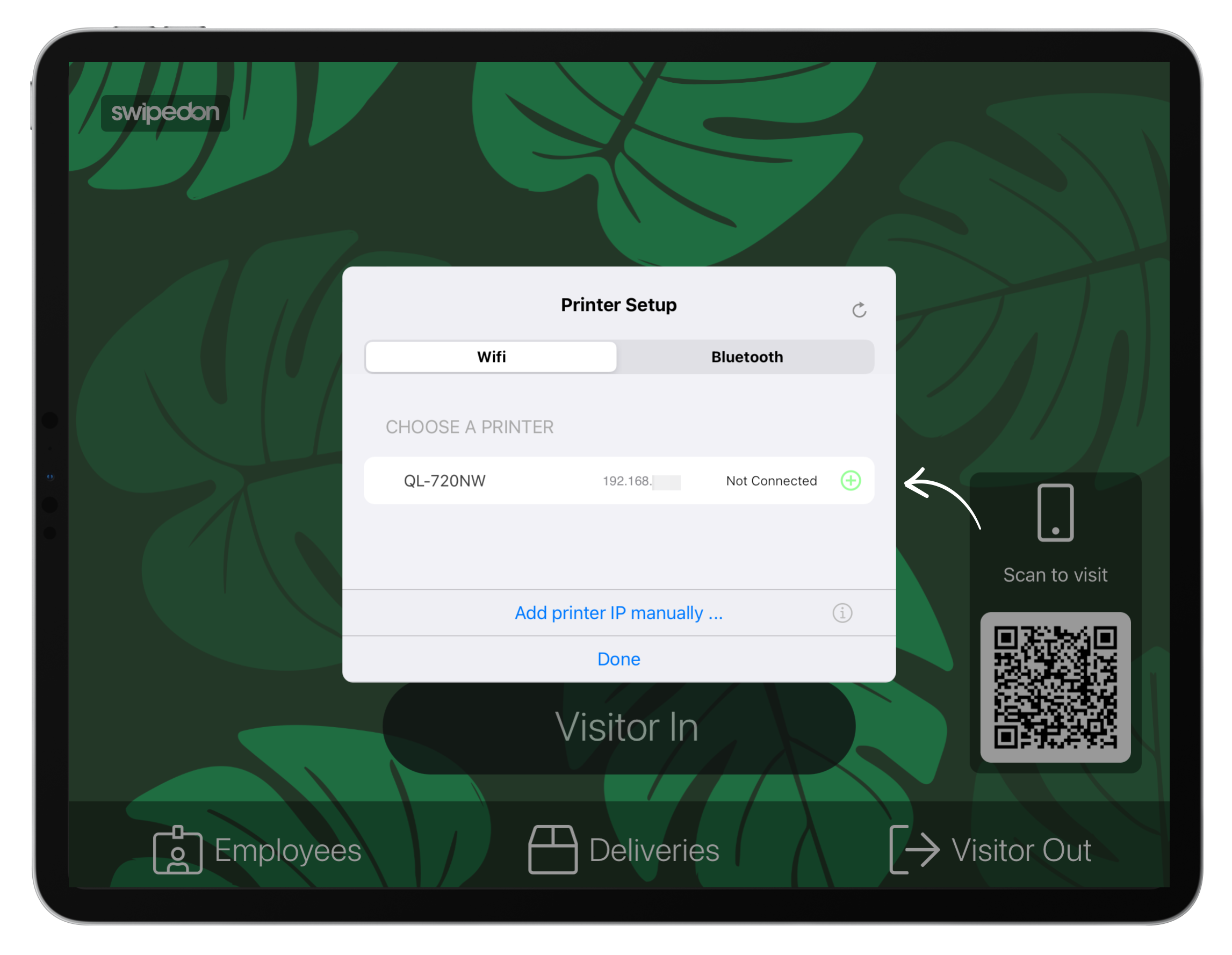
- 您的印表機將在左側顯示藍色勾號,在右側顯示紅色停用按鈕,這意味著它已連接。
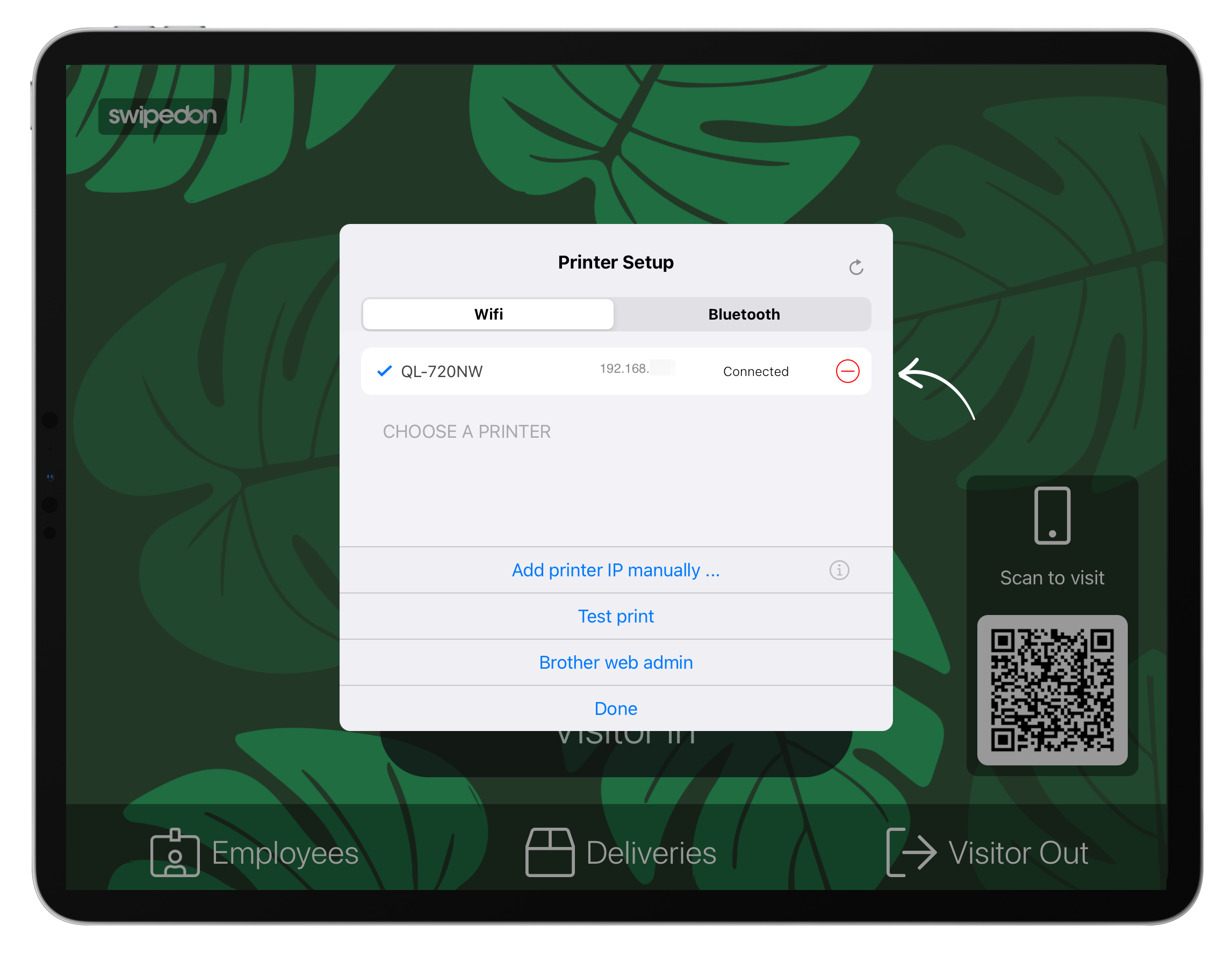
- 點擊「測試列印」以確認印表機工作正常。
您現在可以列印和使用 SwipedOn!😀
